Communiquez les profils dans la guimauve à l'aide de l'application Swip
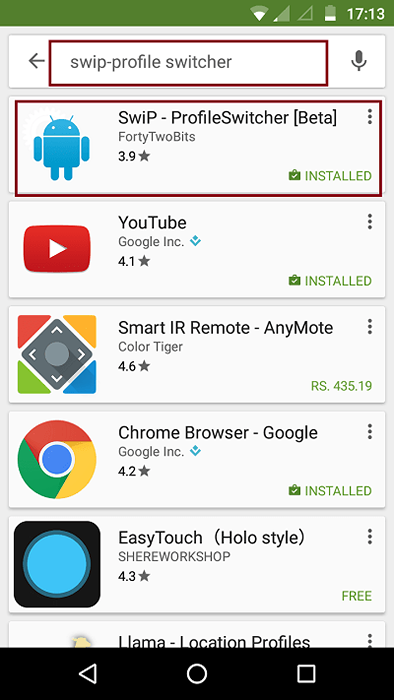
- 2361
- 212
- Jade Muller
Google apporte une version plus récente d'Android chaque année. La dernière version d'Android qui a été publiée est Android M (Marshmallow). Chaque fois qu'une nouvelle version est publiée, certaines nouvelles fonctionnalités sont ajoutées tandis que certaines de ses anciennes fonctionnalités sont snobés. L'une des fonctionnalités qui ont été snobed est les profils personnalisés. De nombreux utilisateurs trouvent cela vraiment difficile une fois qu'il a été supprimé d'Android. Le profil personnalisé était vraiment utile aux utilisateurs qu'ils pouvaient basculer entre le général, le plein air, la réunion ou le silence en fonction du besoin qui exige. Aujourd'hui, nous ne pouvons que désactiver le volume ou le garder haut.
Également lire: - La plupart des applications Android étranges que vous avez vues jusqu'à présent
Il existe une application disponible dans le Play Store que vous pourriez utiliser pour changer de profil comme vous le souhaitez dans l'ancienne version d'Android. L'application est appelée Glissement - Profileswitcher. En utilisant cette application, vous pouvez basculer entre deux profils avec juste un robinet! Dans cet article, je vais vous donner des instructions à utiliser Glissement - Profileswitcher appliquer.
Commutation des profils dans la guimauve à l'aide de l'application Swip:
- La première chose que vous devez faire est d'installer l'application. Allez simplement à Playstore et recherchez le swip - Profileswitcher.
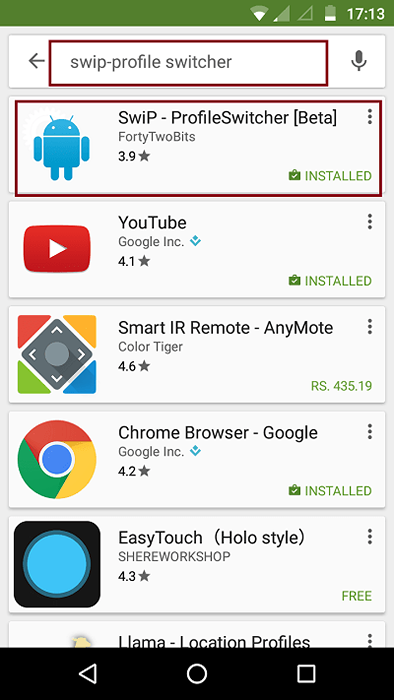
- Une fois que vous avez terminé l'installation de l'application, ouvrez l'application en appuyant simplement sur son icône.
- Comme vous pouvez le voir dans la capture d'écran ci-dessous, par défaut, il y aura trois profils différents, qui sont: défaut, réunion et maison.
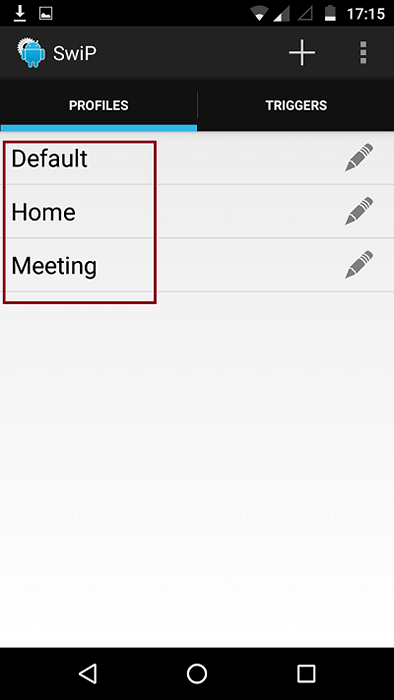
- Vous pouvez modifier ces profils par défaut en appuyant sur l'icône du stylo qui est marqué dans la capture d'écran ci-dessous.
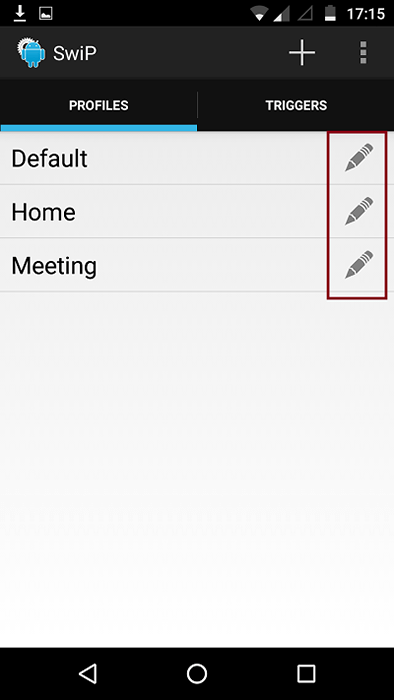
- Pour créer un nouveau profil, appuyez sur + icône au coin supérieur droit.
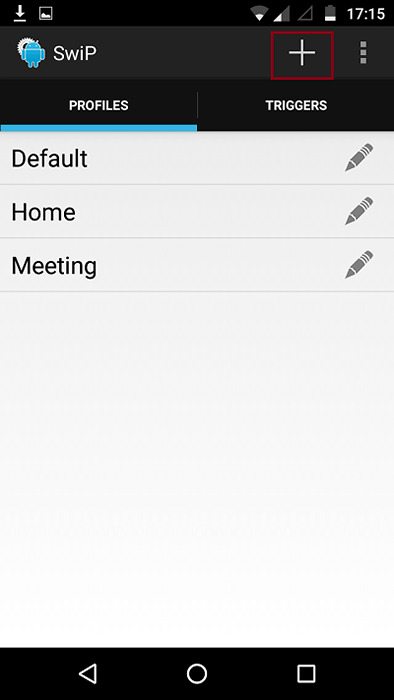
- Une nouvelle fenêtre s'ouvre là où vous devrez donner un nom au profil que vous allez créer. La fenêtre qui vient d'être ouverte a trois sections différentes, à savoir le son, la connectivité et l'affichage.
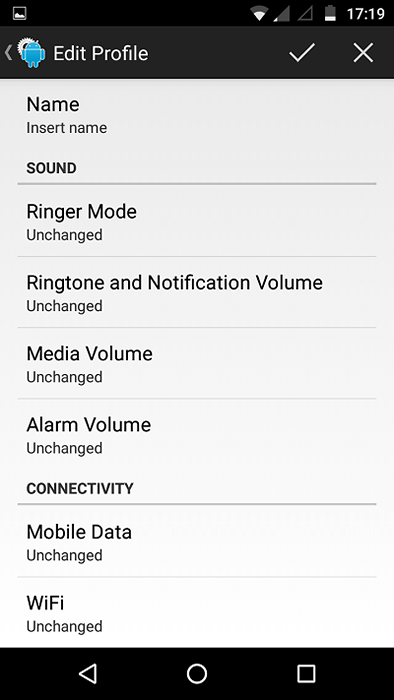
- Chaque section a son propre ensemble d'options que vous pouvez modifier en fonction de votre besoin. Comme indiqué dans les captures d'écran ci-dessous, la section son Mode de la sonnerie, volume de sonnerie et de notification, volume de support, volume d'alarme, Alors que la section de connectivité a Données mobiles, Wifi et Bluetooth et la section d'affichage a Luminosité automatique, Luminosité et Afficher les délais.
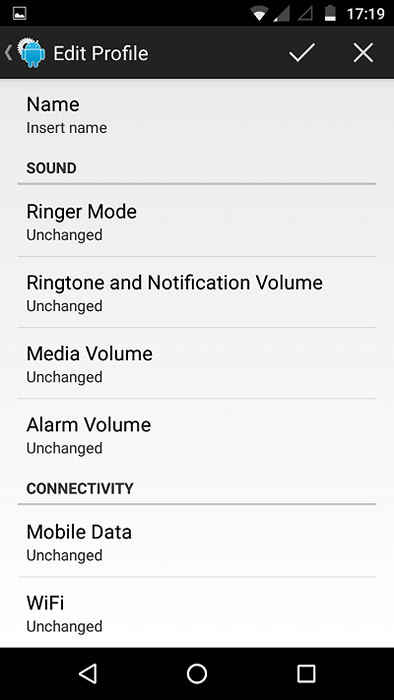
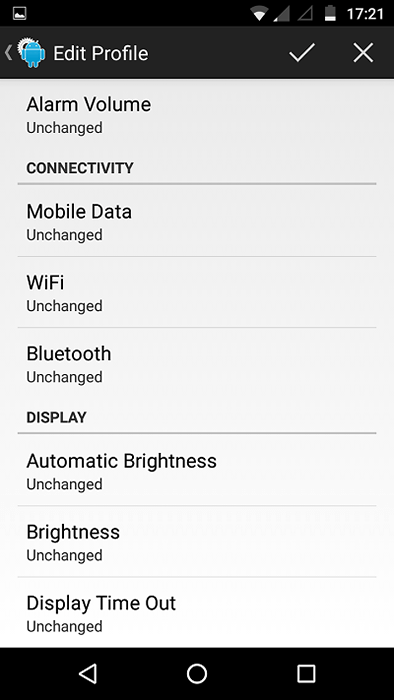
- Une fois que vous avez terminé avec les modifications, appuyez simplement sur la marque de tic au coin supérieur droit de l'interface. Cette action sauvera vos modifications.
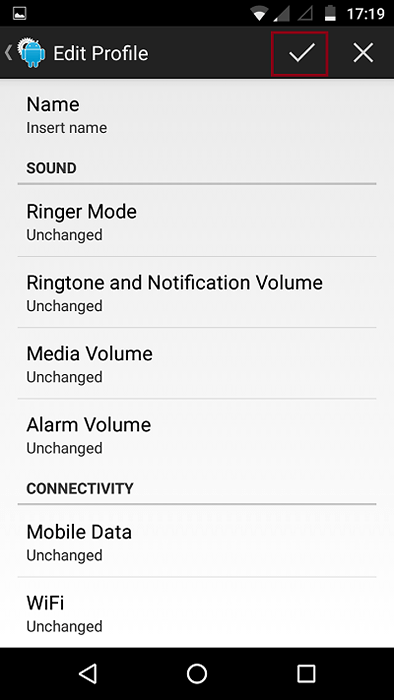
En conclusion, en utilisant Glissement - Profileswitcher L'application est le moyen le plus simple par lequel vous pouvez basculer entre différents profils sans aucune complexité. Chaque fois que vous souhaitez basculer entre les profils, lancez simplement l'application et appuyez sur le profil que vous souhaitez utiliser.
- « Comment télécharger directement les torrents à l'aide du service cloud
- Comment réparer Windows Store Not Opening Problem dans Windows 10 »

